Kaip įdiegti emuliatorių iPhone

„Apple“ neleidžia emuliatoriams pasirodyti „App Store“, tačiau šiandienos straipsnis parodys 4 kitus būdus, kaip juos įdiegti „iPhone“ ar „iPad“.

Žaidimai mobiliesiems yra puikūs, tačiau jie nepasiekia klasikinių „Game Boy“, „Nintendo 64“ ar „PlayStation“ žaidimų aukštumų. Jei norite žaisti šiuos žaidimus savo iPhone, turite įdiegti emuliatorių, skirtą iOS.
„Apple“ neleidžia emuliatoriams pasirodyti „App Store“, tačiau šiandienos straipsnis parodys 4 kitus būdus, kaip juos įdiegti „iPhone“ ar „iPad“. Geriausia, kad dauguma šių metodų yra nemokami ir nė vienas iš jų nereikalauja, kad iš pradžių įkalintumėte „iPhone“.
Paaiškinta emuliatoriai ir ROM
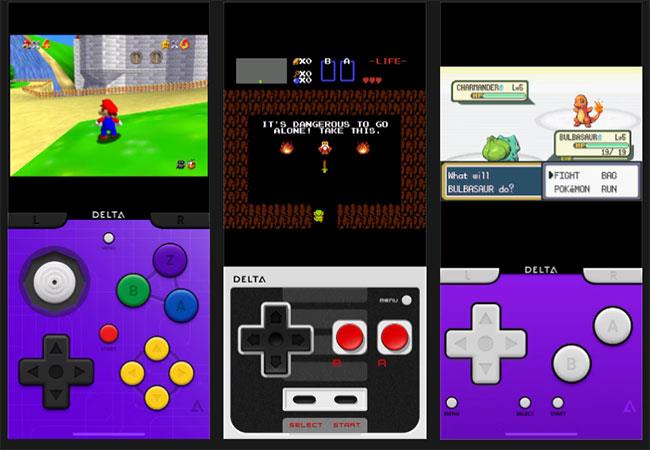
Emuliatorius yra programinės įrangos dalis, imituojanti kompiuterinę sistemą, pavyzdžiui, senos vaizdo žaidimų konsolės. Pavyzdžiui, jei norite žaisti Nintendo DS žaidimus savo iPhone, turite įdiegti Nintendo DS emuliatorių.
Taip pat reikia žaidimo, kurį norite žaisti, ROM. ROM yra vaizdo žaidimo programinės įrangos versija. Tą patį ROM galite naudoti su keliais emuliatoriais, jei originalus žaidimas veikia su konsole, kurią emuliuojate.
Nors emuliatoriai yra atvirojo kodo, todėl juos galima nemokamai ir legaliai naudoti, ROM yra šiek tiek sudėtingesni. Jei jau turite žaidimą, kai kuriais atvejais galite sukurti to žaidimo ROM versiją asmeniniam naudojimui. Tačiau ankstesniame „Nintendo“ DUK buvo pasiūlyta, kad įmonės sukurtų žaidimų ROM naudojimas dėl bet kokios priežasties prieštarauja įstatymams.
Dalytis ROM su bet kuo kitu yra nusikaltimas, bet vis tiek daug žmonių tai daro. Viskas, ko jums reikia, yra greita „Google“ paieška , kad rastumėte bet kokį ieškomą ROM. Tada galite atsisiųsti juos į savo iPhone ir atidaryti naudodami pasirinktą emuliatorių. Tačiau atminkite, kad tai nerekomenduojama
Koks yra geriausias „iOS“ emuliatorius?
Prieš parodydami, kaip įdiegti emuliatorių savo iPhone ar iPad, galbūt norėsite sužinoti rekomenduojamus iOS emuliatorius. Čia yra populiariausi iOS arba iPadOS emuliatoriai:
„Delta“ yra turbūt geriausias „iOS“ emuliatorius, palaikantis daugelį „Nintendo“ konsolių, įskaitant „Game Boy Advance“, „N64“ ir „Nintendo DS“ („Delta“ kūrėjo „Patreon“ abonentams). Geriausias būdas įdiegti „Delta“ yra naudoti „AltStore“, kuris yra ketvirtasis toliau aprašytas metodas.
Kaip įdiegti „iPhone“ emuliatorių nenaudojant „App Store“.
„Apple“ neleidžia emuliatorių „App Store“, todėl daug lengviau įdiegti emuliatorius „Android“ įrenginiuose . Tačiau yra daug kitų būdų, kaip įdiegti emuliatorius „iPhone“, nenaudojant „App Store“.
Štai 4 būdai, kaip gauti emuliatorių „iPhone“ ar „iPad“ – nuo paprasčiausio iki sudėtingiausio. Paprasčiausias metodas taip pat yra mažiausiai patikimas; Kad išvengtumėte nusivylimo, galbūt norėsite pereiti tiesiai prie paskutinės parinkties naudodami AltStore, kuri yra pati patikimiausia nemokama parinktis.
1. Atsisiųskite emuliatorių iš alternatyvios programų parduotuvės
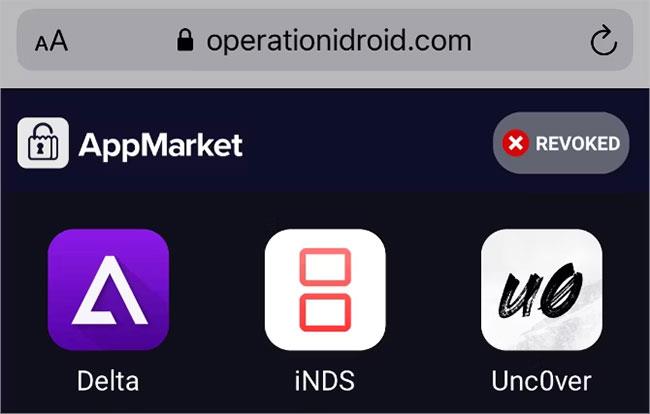
„App Store“ pakeičia „iDroid“ „Safari“.
Daugybė svetainių leidžia greitai, nemokamai ir lengvai atsisiųsti emuliatorius savo iPhone ar iPad. Viskas, ką jums reikia padaryti, tai rasti norimą emuliatorių vienoje iš šių alternatyvių programų parduotuvių, atsisiųsti jį, tada pasakyti „iPhone“ pasitikėti tos programos kūrėju. Problema ta, kad šie emuliatoriai nustoja veikti visą laiką, ypač jei visada naudojate naujausią „iOS“ versiją.
Dažnai pastebite, kad norimas emuliatorius nepasiekiamas arba emuliatorius, kurį atsisiuntėte praėjusią savaitę, nebeveikia. Taip atsitinka, kai „Apple“ atšaukia kūrėjo „įmonės sertifikatą“, leidžiantį įdiegti programas ne iš „App Store“.
Gali užtrukti nuo kelių valandų iki kelių savaičių, kol kūrėjas gaus naują sertifikatą, per tą laiką negalite įdiegti emuliatoriaus. Jūs netgi negalite jo naudoti, jei turite jį įdiegę. Nieko negalite padaryti, tik sukryžiuoti pirštus ir palaukti arba išbandyti kitą svetainę.
Tačiau jei norite greitai atsisiųsti nemokėdami jokių mokesčių, šios svetainės dažniausiai yra geriausias pasirinkimas.
Naudodami „iPhone“ ar „iPad“ apsilankykite bet kurioje iš šių alternatyvių programų parduotuvių ir bakstelėkite mygtuką „Įdiegti“ arba „Atidaryti“, esantį šalia norimo emuliatoriaus. Atkreipkite dėmesį į skelbimus ir vadovaukitės kiekvienos svetainės instrukcijomis ekrane:
Atsisiuntę emuliatorių pamatysite iOS arba iPadOS įspėjimą, kuriame prašoma leidimo jį įdiegti. Spustelėkite Įdiegti, tada palaukite, kol jis pasirodys jūsų namuose. Galiausiai eikite į „Settings“ > „General“ > „VPN & Device Management“ ir palieskite kūrėjo vardą, kad pasitikėtumėte ta programa arba ją įdiegtumėte.
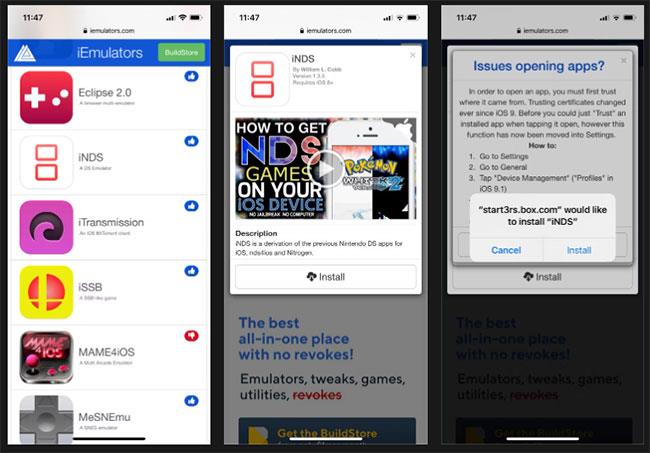
Pasirinkite Įdiegti
Jei programoje rašoma „Neįmanoma įdiegti“, ta programa dabar atšaukta. Išbandykite kitą parduotuvę arba pereikite prie kito metodo.
2. Norėdami užtikrinti didesnį patikimumą, įsigykite „BuildStore“ prenumeratą
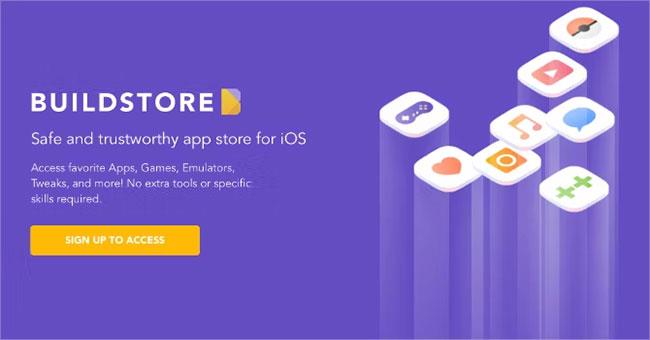
BuildStore
„BuildStore“ naudoja tą patį metodą, kaip ir aukščiau, tačiau turi daug mažiau atšauktų programų, nes riboja prieigą prie registruotų įrenginių. Norėdami užregistruoti įrenginį, turite mokėti 19,99 USD per mėnesį, o po to galite atsisiųsti visus turimus emuliatorius be papildomų mokesčių.
Nors dauguma emuliatorių iš minėtų svetainių atšaukiami maždaug kas 3 savaites, tai atsitinka tik su BuildStore programėlėmis vidutiniškai maždaug 3 kartus per metus. Ir kai jie atšaukiami, „BuildStore“ juos vėl sukuria ir veikia daug greičiau.
Kai registruojatės BuildStore, registruojate konkretų įrenginį. Tai reiškia, kad jei atnaujinsite arba pakeisite savo iPhone, turėsite vėl mokėti už prenumeratą.
Norėdami prisiregistruoti gauti „BuildStore“ paskyrą, atlikite šiuos veiksmus:
1. Įrenginyje, kuriame norite atsisiųsti emuliatorių, atidarykite „Safari“ ir eikite į build.io.
2. Spustelėkite nuorodas, kad gautumėte tiesioginę prieigą ( Gauti prieigą dabar ), tada susikurkite paskyrą.
3. Vykdykite nurodymus, kad užsiregistruotumėte arba prisijunkite, jei jau turite paskyrą.
4. Prisijunkite prie PayPal, kad nustatytumėte mokėjimą už prenumeratą.
5. Spustelėkite mygtuką, kad įdiegtumėte profilį ( Install Profile ), tada leiskite BuildStore atsisiųsti profilį iš pasirodžiusio lango.
6. Eikite į Nustatymai savo įrenginyje ir puslapio viršuje bakstelėkite nuorodą Profilis atsisiųstas . Arba eikite į General > VPN & Device Management .
7. Įveskite slaptažodį ir sutikite įdiegti profilį.

Prisiregistruokite gauti „BuildStore“ paskyrą
Kitą kartą apsilankę „BuildStore“, prisijunkite, kad pamatytumėte emuliatoriaus asortimentą. Pasirinkite norimą emuliatorių, tada bakstelėkite Įdiegti > Atidaryti , kad atsisiųstumėte ir įdiegtumėte jį savo iPhone arba iPad.
3. Emuliatoriui kompiliuoti naudokite „Cydia Impactor“.
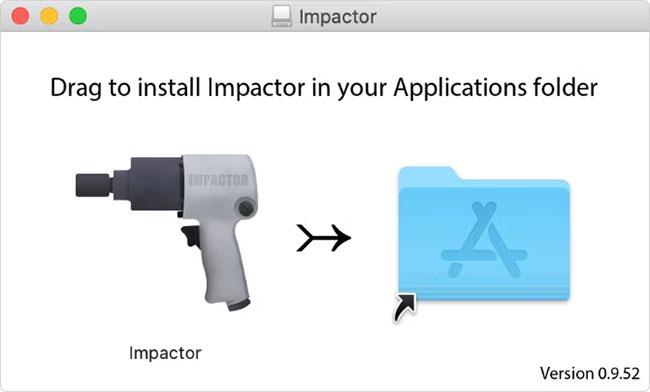
Cydia Impactor
„Cydia Impactor“ yra nemokama „Mac“, „Windows“ ir „Linux“ programa, kurią naudojant itin lengva įdiegti pasirinktines programas „iPhone“ ar „iPad“. Viskas, ką jums reikia padaryti, tai atsisiųsti norimo emuliatoriaus šaltinio kodą, tada nuvilkite jį į langą Cydia Impactor.
„Cydia“ surenka kodą ir įdiegia emuliatorių jūsų „iPhone“. Tai veikia taip, lyg patys sukūrėte programėlę ir diegiate ją savo iPhone testavimo tikslais.
Jei neturite oficialios „Apple Developer“ paskyros (kuri kainuoja 99 USD per metus), šį procesą turėsite kartoti kas 7 dienas, kad iš naujo užregistruotumėte programą. Jei tai skamba per sudėtingai, patikrinkite toliau pateiktą AltStore metodą.
Vykdykite šias instrukcijas, kad įdiegtumėte emuliatorių naudodami Cydia Impactor:
1. Atsisiųskite ir įdiekite Cydia Impactor savo kompiuteryje.
http://www.cydiaimpactor.com/2. Raskite ir atsisiųskite norimo emuliatoriaus IPA failą. Jie dažnai pasiekiami nemokamai naudojant greitą „Google“ paiešką.
3. Naudokite laidą, gautą su iPhone arba iPad, kad prijungtumėte jį prie kompiuterio.
4. Paleiskite programą Impactor ir išskleidžiamajame meniu pasirinkite savo įrenginį.
5. Nuvilkite emuliatoriaus IPA failą į langą Cydia Impactor.
6. Vykdydami raginimus įveskite savo Apple ID ir slaptažodį. Jei su „Apple ID“ naudojate dviejų veiksnių autentifikavimą , sukurkite konkrečios programos slaptažodį.
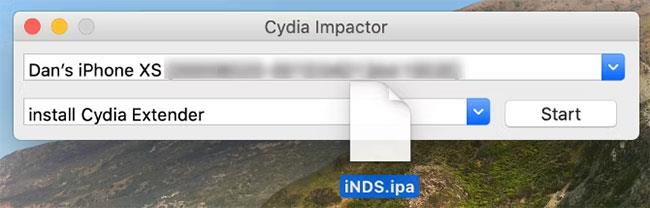
Įdiekite emuliatorių naudodami Cydia Impactor
Palaukite, kol Cydia sukompiliuos ir įdiegs emuliatorių jūsų iPhone ar iPad, tada pamatysite jį kaip programą savo pagrindiniame ekrane. Nepamirškite kartoti šio proceso kas 7 dienas, kad iš naujo pasirašytumėte programą.
4. Norėdami visam laikui atsisiųsti „Delta Emulator“, naudokite „AltStore“.
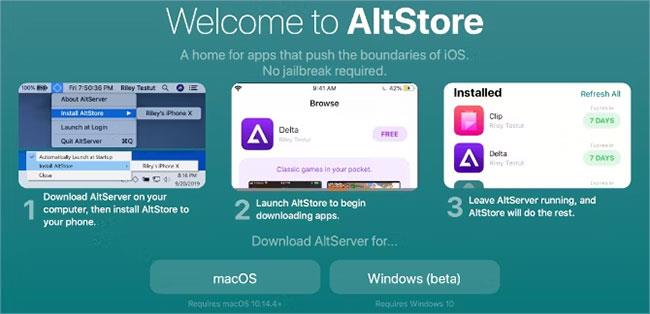
AltStore
„AltStore“ veikia panašiai kaip „Cydia Impactor“: sukompiliuokite programas savo įrenginyje taip, lyg jas sukūrėte patys. Tačiau jis automatiškai prisijungs prie jūsų kompiuterio per „Wi-Fi“, kad iš naujo pasirašytų programą, o tai reiškia, kad jums nereikės jaudintis dėl 7 dienų termino.
Populiariausia „AltStore“ programėlė yra „Delta“, kuri tikrai yra vienas geriausių kelių platformų emuliatorių, skirtų „iOS“, o „AltStore“ yra geriausias būdas ją įdiegti.
Kad šis įrankis veiktų, „Mac“ arba „Windows“ kompiuteryje turite įdiegti programą „AltServer“. Taip pat turite įsitikinti, kad jūsų iPhone ir kompiuteris yra prijungti prie to paties WiFi tinklo, kol programa veikia.
Atlikite šiuos veiksmus, kad įdiegtumėte Delta savo iPhone naudodami AltStore:
1. Atsisiųskite ir įdiekite „AltServer“ savo „Mac“ arba „Windows“ kompiuteryje.
2. Naudokite laidą, gautą kartu su iPhone arba iPad, kad prijungtumėte jį prie kompiuterio.
3. Atidarykite iTunes (arba Finder MacOS Catalina arba naujesnėje versijoje) ir įgalinkite parinktį sinchronizuoti savo iPhone per WiFi.
4. Kompiuteryje paleiskite „AltServer“, tada atidarykite jį iš meniu juostos (arba sistemos dėklo sistemoje „Windows“) ir pasirinkite „ Install AltStore“ savo „iPhone“ arba „iPad“.
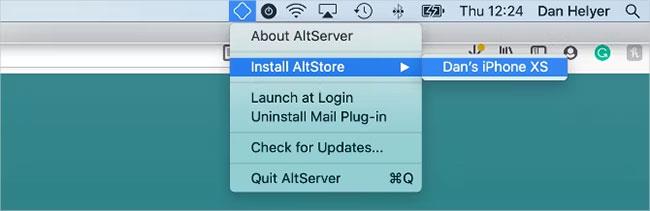
Pasirinkite Įdiegti AltStore
5. Įveskite savo Apple ID ir slaptažodį.
6. Savo „Mac“ kompiuteryje vykdykite raginimus, kad įdiegtumėte ir suaktyvintumėte „Mail“ papildinį. Tai apima „Mail“ programos paleidimą iš naujo ir „AltStore“ papildinio įgalinimą iš jos nuostatų.
7. Po kelių sekundžių jūsų iPhone pasirodys programa AltStore.
8. Eikite į Settings > General > VPN & Device Management ir pasirinkite Trust your Apple ID . Tada naudokite „AltStore“ programą, kad atsisiųstumėte ir įdiegtumėte „Delta“.
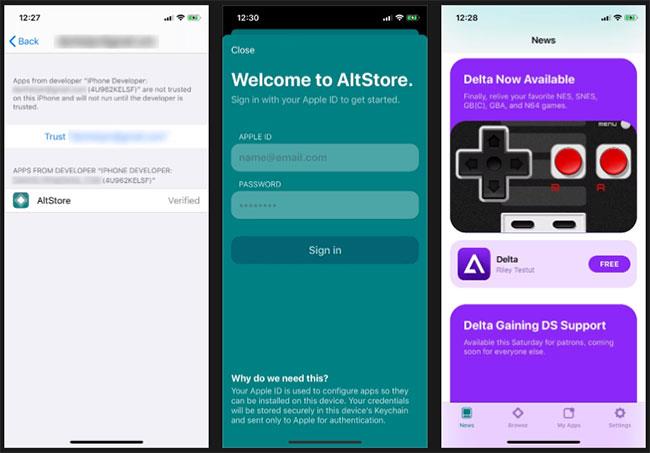
Norėdami atsisiųsti ir įdiegti „Delta“, naudokite programą „AltStore“.
Dabar žinote, kaip atsisiųsti ir įdiegti emuliatorius, skirtas iOS ir iPadOS. Beveik viskas yra prieinama, todėl lengva jaustis priblokštas dėl pasirinkimų.
„Apple“ neleidžia emuliatoriams pasirodyti „App Store“, tačiau šiandienos straipsnis parodys 4 kitus būdus, kaip juos įdiegti „iPhone“ ar „iPad“.
Laimei, galite žaisti visus klasikinius vaizdo žaidimus, tokius kaip „Pokémon“, „Crash Bandicoot“, „Super Mario 64“ arba „The Legend of Zelda“, naudodami vieną iš geriausių toliau pateiktų emuliatorių.
Garso patikrinimas yra nedidelė, bet gana naudinga „iPhone“ telefonų funkcija.
„Photos“ programėlėje „iPhone“ yra prisiminimų funkcija, kuri sukuria nuotraukų ir vaizdo įrašų rinkinius su muzika kaip filme.
„Apple Music“ išaugo ypač didelė nuo tada, kai pirmą kartą buvo pristatyta 2015 m. Iki šiol tai yra antra pagal dydį mokama muzikos srautinio perdavimo platforma pasaulyje po „Spotify“. Be muzikos albumų, Apple Music taip pat yra tūkstančiai muzikinių vaizdo įrašų, visą parą veikiančių radijo stočių ir daugybės kitų paslaugų.
Jei norite, kad vaizdo įrašuose skambėtų foninė muzika, o tiksliau įrašytų dainą kaip foninę vaizdo įrašo muziką, yra labai paprastas sprendimas.
Nors „iPhone“ yra integruota programa „Weather“, kartais ji nepateikia pakankamai išsamių duomenų. Jei norite ką nors pridėti, „App Store“ yra daugybė parinkčių.
Naudotojai ne tik bendrina nuotraukas iš albumų, bet ir gali pridėti nuotraukų prie bendrinamų albumų iPhone. Galite automatiškai pridėti nuotraukų prie bendrinamų albumų, nereikės vėl dirbti iš albumo.
Yra du greitesni ir paprastesni būdai Apple įrenginyje nustatyti atgalinę atskaitą / laikmatį.
„App Store“ yra tūkstančiai puikių programų, kurių dar nebandėte. Įprasti paieškos terminai gali būti nenaudingi, jei norite atrasti unikalių programų, be to, nesmagu pradėti begalinį slinkimą atsitiktiniais raktiniais žodžiais.
„Blur Video“ yra programa, kuri sulieja scenas arba bet kokį norimą turinį telefone, kad padėtų mums gauti patinkantį vaizdą.
Šis straipsnis padės jums įdiegti „Google Chrome“ kaip numatytąją naršyklę „iOS 14“.










